Das Durchsuchen eines Titels, Podcasts oder einer App in iTunes oder im Mac App Store kann zuweilen ein umständliches Erlebnis sein. Zum Glück gibt es eine App, die das Erlebnis etwas einfacher macht. Wie von Lifehacker berichtet wurde, ermöglicht eine neue OS X Lion-App (Tunesque), dass Benutzer den Mac App Store oder iTunes über die Menüleiste schnell durchsuchen können. Folgen Sie uns, während wir Ihnen die Besonderheiten von Tunesque zeigen.
Sie können Tunesque herunterladen und installieren, indem Sie die Entwickler-Website hier besuchen. Nachdem Sie die App heruntergeladen und entpackt haben, ziehen Sie sie in Ihren Anwendungsordner und starten Sie sie.
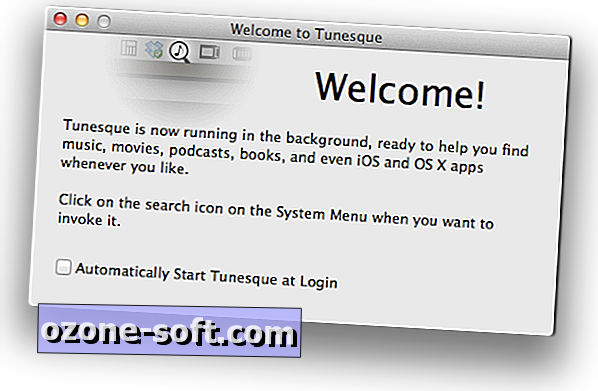
Wenn Sie Tunesque zum ersten Mal ausführen, wird ein Begrüßungsbildschirm mit einer kurzen Zusammenfassung der App angezeigt. Sie haben auch die Möglichkeit, die App bei jeder Anmeldung an Ihrem Mac automatisch ausführen zu lassen.
Wenn Sie sich entscheiden, Tunesque bei jeder Anmeldung auszuführen, wird das Symbol der App ständig in Ihrer Menüleiste angezeigt. Wenn Sie sich dazu entschieden haben, die Anwendung beim Login nicht auszuführen, müssen Sie die App aus Ihrem Anwendungsordner starten, bevor das Symbol in der Menüleiste angezeigt wird.

Sobald Tunesque ausgeführt wird, wird ein Symbol in der Menüleiste angezeigt. Durch Klicken auf das Symbol wird eine Suchleiste angezeigt. Wenn Sie nach einer App (iOS oder Mac), einem Podcast, einem Buch, einem Film oder einer Musik suchen möchten, beginnen Sie einfach mit der Eingabe. Während der Eingabe füllt die App die Ergebnisse unten aus und sortiert sie nach Kategorie (siehe unten).
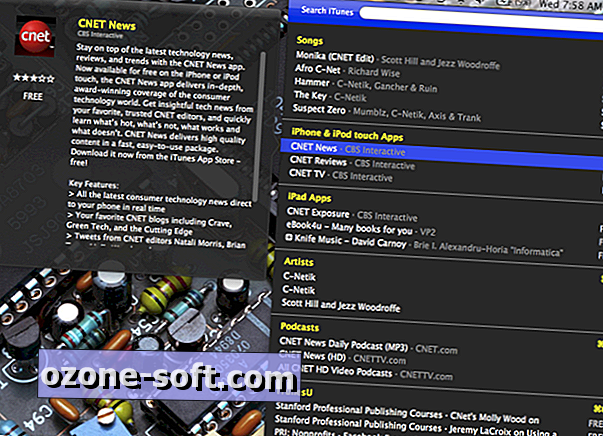
Wenn Sie finden, wonach Sie suchen, wird durch Klicken auf das aufgelistete Element entweder iTunes oder der Mac App Store geöffnet, und Sie gelangen direkt zu diesem Element.
Die kleine App hat eine begrenzte Anzahl von Einstellungen, die Sie einstellen können. Um die Einstellungen in der App zu ändern, klicken Sie auf das Zahnradsymbol, das sich rechts in der Suchleiste befindet, und klicken Sie dann auf Einstellungen.
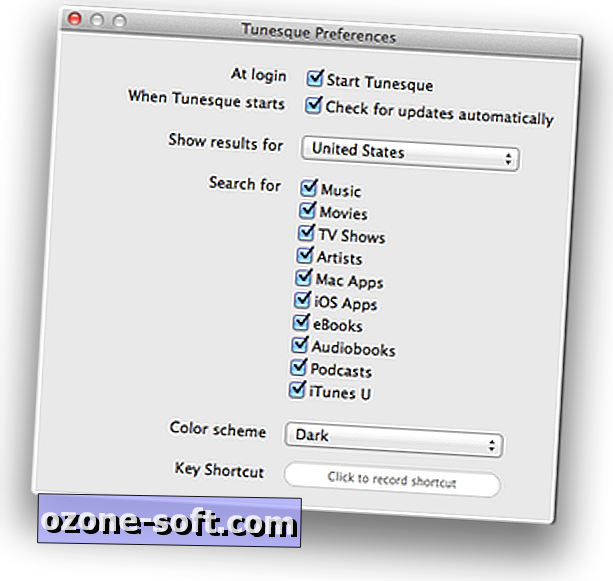
Hier können Sie die Suchergebnisse einschränken, indem Sie das Kontrollkästchen neben der Kategorie deaktivieren. Sie können auch die Länderergebnisse ändern und das Farbschema für die App ändern. Derzeit gibt es nur zwei Optionen für das Farbschema, hell oder dunkel. Mit der letzten Option in den Voreinstellungen können Sie eine Tastenkombination zum Starten der App festlegen, wenn Sie dies wünschen.
Hoffentlich finden Sie diese App in der Menüleiste nach ein paar Tagen häufiger. Die Benutzerfreundlichkeit und die Geschwindigkeit, mit der Suchergebnisse zurückgegeben werden, sind wirklich beeindruckend. Sie müssen den Mac App Store oder iTunes erst dann öffnen, wenn Sie gefunden haben, wonach Sie suchen.












Lassen Sie Ihren Kommentar